Как перечислить деньги с карты на карту Сбербанка через интернет. Перевод онлайн с карты на карту через сбербанк онлайн личный кабинет
Онлайн перевод с карты на карту Сбербанка без комиссии в сутки через интернет
Как перевести деньги с карты на карту Сбербанка через Сбербанк Онлайн
Если у вас сейчас рядом есть компьютер с выходом в интернет, то тогда для перевода воспользуйтесь веб-версией сервиса Сбербанк Онлайн.- Если вы там не зарегистрированы, то тогда сперва вам нужно получить логин и пароль для входа. OK. Зарегистрировались. Отлично.
- Теперь авторизуемся в личном кабинете с помощью полученного логина и пароля.
- Заходим на вкладку «Операции» и там нажимаем на ссылку «Перевод клиенту Сбербанка»
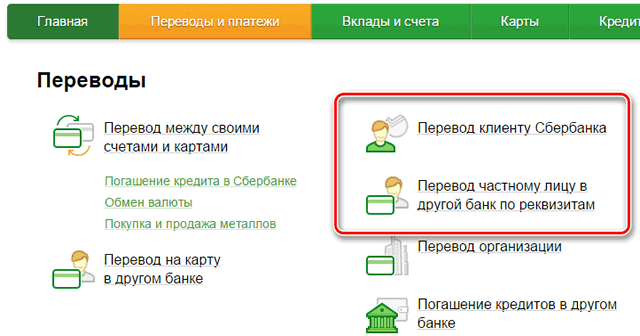 На следующем шаге необходимо ввести номер карты (16 цифр) получателя. Далее выбрать из списка счет с которого собираетесь осуществить списание средств. Далее вводим сумму перевода в рублях. И напоследок вы можете набрать короткое СМС, которое получит получатель денежных средств. Нажимаем кнопку «Перевести».
На следующем шаге необходимо ввести номер карты (16 цифр) получателя. Далее выбрать из списка счет с которого собираетесь осуществить списание средств. Далее вводим сумму перевода в рублях. И напоследок вы можете набрать короткое СМС, которое получит получатель денежных средств. Нажимаем кнопку «Перевести».  На следующем этапе нам необходимо подтвердить серьезность наших намерений и подтвердить будущий перевод кодом из СМС от Сбербанка с номера 900.
На следующем этапе нам необходимо подтвердить серьезность наших намерений и подтвердить будущий перевод кодом из СМС от Сбербанка с номера 900. 

Как перевести деньги между счетами и картами в Сбербанк Онлайн
Если у вас нет ни на одной карте нужной суммы перевода, но есть на счете, то сначала переведите деньги со своего счета на карту. Сделать это несложно. Переходим в раздел «Перевод между своими счетами и картами». На следующем шаге выбираем счет списания и карту на которую вы хотите перевести денежные средства. И, конечно же, вводим нужную сумму в поле ниже.
На следующем шаге выбираем счет списания и карту на которую вы хотите перевести денежные средства. И, конечно же, вводим нужную сумму в поле ниже. 
Перевод денег с карты на карту Сбербанка через банкомат Сбербанка
Ну а теперь давайте рассмотрим более традиционный способ перевода денег с карты на карту Сбербанка: через банкомат или терминал Сбербанка. Для этого нужно: Найти ближайшее к вам отделение банка или просто найти отдельный банкомат Сбербанка, например, в торговом центре. Вставить карту в банкомат, ввести ПИН-код карты и выбрать раздел на дисплее «Платежи и переводы» Далее вводим сумму перевода и ознакомившись к комиссией за переводом подтверждаем операцию. Найти ближайшее к вам отделение можно в разделе Филиалы. Переводить деньги с карты на карту можно только в рублях. Поэтому с мультивалютной карты платеж, к сожалению, не пройдет. Комиссия взимается только если перевод осуществляется между картами, оформленными в разных городах. Если карты оформлены в отделениях одного города, то комиссия за перевод отсутствует. Перевод можно сделать в любое время суток. Деньги поступят на счет получателя почти мгновенно.
Далее вводим сумму перевода и ознакомившись к комиссией за переводом подтверждаем операцию. Найти ближайшее к вам отделение можно в разделе Филиалы. Переводить деньги с карты на карту можно только в рублях. Поэтому с мультивалютной карты платеж, к сожалению, не пройдет. Комиссия взимается только если перевод осуществляется между картами, оформленными в разных городах. Если карты оформлены в отделениях одного города, то комиссия за перевод отсутствует. Перевод можно сделать в любое время суток. Деньги поступят на счет получателя почти мгновенно.
Перевод денег с карты на карту Сбербанка с помощью приложения Сбербанк Онлайн
Для перевода денег через мобильное приложение Сбербанк Онлайн нужно сделать следующее: - Авторизоваться в приложении введя свой 5-ти значный код или пройдя авторизацию через отпечаток пальца.
- Перейти в раздел «Переводы и платежи» и там выбрать «Клиенты Сбербанка»
- Далее в зависимости от того, как удобно вводите номер карты получателя или же мобильный телефон получателя, к которому привязана карта. (на следующем шаге будут видны Ф.И.О. получателя, чтобы дополнительно проверить правильность ввода)
- Далее вводим номер карты или номер мобильного и подтверждаем перевод. Готово.
Сколько можно перевести денег с карты на карту Сбербанк Онлайн в сутки
Сбербанк беспокоится за безопасность переводов между счетами клиентов и для этого установил лимиты на переводы между счетами. Если мы собираемся переводить средства онлайн, то лимит на операции в сутки составляет 500 000 рублей. Это лимит не на одну операцию , а на все операции за сутки. Но это не значит, что если нам нужно перевести сумму больше, то мы будем переводить ее неделя. Вовсе нет. Просто для перевода более крупной суммы потребуется подтверждение операции через контактный центр Сбербанка. При превышении суточного лимита переводов вы увидите надпись «Требуется дополнительное подтверждение».
Какая комиссия при переводе с карты Сбербанка на счет другого банка
Комиссия — вполне справедливая плата за оказание услуг по переводу денег и ничего плохого в этом нет. При переводе с карты на карту вас может ждать комиссия. Это произойдет, если карта получателя оформлена в отделении другого города. Комиссия за такую операцию взимается в размере 1% от суммы перевода. Комиссию за перевод денег на карту клиента другого банка можно увидеть перед подтверждением операции — вы увидите сумму перевода, сумму комиссии за перевод и итоговую сумму, которая спишется со счета. В среднем эта сумма составляет около 2% от суммы перевода. Теперь вы знаете всё о переводах денег с карты на карту. Рекомендуем переводить деньги через систему Сбербанк Онлайн, поскольку это быстро и безопасно. Вы будете платить минимальную комиссию за перевод, а перевод будет осуществлен моментально и при этом безопасно.my-sberonline.ru
Перевод с карты на карту в Сбербанк Онлайн
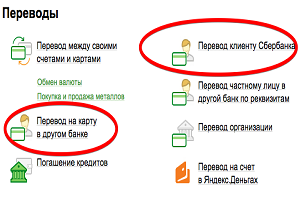 Перевод с одной банковской карточки на другую наиболее удобно делать через пользование «Сбербанком Онлайн».
Перевод с одной банковской карточки на другую наиболее удобно делать через пользование «Сбербанком Онлайн».
Сначала нужно определить, переводим ли мы через эту систему средства пользователю того же «Сбербанка» или же это другой российский банк.
Рассмотрим первый случай — перевод «сбербанковскому» клиенту.
Для этого Вы должны быть зарегистрированы в самой системе, обладая персональным логином-идентификатором и личным паролем для авторизации.
Зайдя на главную страничку, сразу заходите в раздел отправки Ваших платежей и онлайн-переводов. Далее выбирайте перевод клиенту Вашего с клиентом банка, и указывайте номер его карточки. Удобно и то, что Вы можете, не зная номер на его карточки, указать номер телефонный данного получателя — средства всё равно будут отправлены по адресу.
Второй случай: отправка денег на карточку клиента другого банка, в режиме «онлайн». Там же на главной страничке Вашего «Личного кабинета», в разделе отправки платежей, выбирайте так и называемую опцию отправки денег на карточку в другом банке. После чего достаточно только указать требуемый номер банковской карточки получателя.
Перевод с карты на карту через Мобильный банк
Для перевода средств на другую карточку клиента от того же «Сбербанка»также можно воспользоваться и «мобильный банкингом». Способ весьма удобный, особенно если нет доступа к «Сбербанку Онлайн» и отделения Вашего банка поблизости.
Для этого нужно отправить SMS-ку на специальный номер, трёхзначное «900», где должно быть такое содержание: слово «Перевод», пробел, далее номер телефона нужного получателя, начинающийся с «девятки», далее через пробел пишите собственно сумму перевода.
В ответ довольно скоро придёт SMS-ка, в которой будет как имя получателя, так и специальный код. Будьте внимательны при перепроверке этих данных. Если же всё правильно, переотправьте на тот же номер, на который изначально отправляли запрос, полученный код.
Перевод с карты на карту Сбербанка через банкомат
С карточки «Сбербанка» на другую карточку того же банка отправить нужные средства можно и воспользовавшись банкоматом.Для этого вставьте карточку в нужный карточный приёмник, введите код «PIN», и в окне денежных транзакций выбирайте опцию отправки средств. Введите номер, указанный на карточке нужного Вам получателя, а далее укажите сумму получения (и валюту транзакции).
Подтвердите данную операцию, после чего средства пойдут на необходимые Вам реквизиты.
Не забудьте забрать после всего сделанного свою карту из кард-приёмника.
Похожие статьи:
sbereg-online.ru
Перевод денег через Сбербанк Онлайн на другую карту
Сбербанк России – это банк-магнат на рынке. Кредитная организация заботится о каждом своем клиенте, поэтому предлагает большую часть услуг получать в интернете. Для того чтобы стать пользователем системы, необходимо иметь магнитный носитель учреждения. К нему привязывается личная страничка.
После доступа к системе можно оплачивать свои покупки в сети, коммунальные услуги, а также переводить средства с пластика на другой магнитный носитель. В связи с этим возникает вопрос о том, как перевести деньги на другую карточку в Сбербанк Онлайн.
содержание статьи
Отправка средств на карту Сбербанка
Для того чтобы отправить средства, необходимо следовать инструкции:
-
- Авторизоваться в системе при помощи логина и пароля, которые возможно получить через банкомат.

-
- После входа пользователь оказывается на своей персональной страничке. Выбрать вкладку «Карты». На этой странице выбрать магнитный носитель, с которого будут списаны деньги. Убедиться, что на карточке имеется нужная сумма.

-
- Справа от данных кликнуть на пункт «Операции – перевод частному лицу».

-
- В новом окне клиент выбирает из пунктов:
— транзакция на пластик другого банка;— перевод клиенту учреждения.

-
- При выборе транзакции на карточку кредитной организации кликнуть на «Перевод клиенту Сбербанка». Открывается новая страничка, на которой следует заполнить все свободные графы. Указывается номер карточного счета, с которого будут списаны деньги. Вписывать без пробелов. Записать номер пластика адресата, сумму транзакции. При желании вписать номер сотового телефона получателя.

-
- Кликнуть на «Перевести».
- Открывается страничка со всеми указанными данными, которую следует перепроверить.

- Если все данные указаны правильно, то кликнуть на «Подтвердить по СМС».
- Вписать полученный на телефон код и кликнуть на «Подтвердить».

Перевод на банковский инструмент иной организации
Перевести свои деньги также можно на пластик любого другого учреждения. Для этого нужно выполнить такие действия:
-
- Авторизоваться в системе при помощи идентификатора и пароля.
- На своей персональной страничке найти раздел «Переводы и платежи».

-
- Далее кликнуть на «Перевод на карту в другом банке».

-
- На новой страничке открывается форма, которую нужно заполнить. Вписать номер магнитного носителя адресата. Из представленного перечня карточек выбрать ту, с которой будут переведены финансы. Также указать сумму проводимой транзакции.

- Следующий этап – перепроверка всех введенных данных. Если допущена ошибка, то кликнуть на «Редактировать». Если все правильно, то нажать на «Перевести».
- Подтверждением выступает чек с синим штампом «Исполнено».

Эту квитанцию можно распечатать, так как она служит подтверждением проводимой транзакции. Если операция совершается довольно часто, то можно создать шаблон операции и добавить его в избранное.
Как видим, перевести средства на карту любого банка очень просто. Необходимо следовать описанной схеме и быть внимательным при вводе реквизитов.
Отзывы
Алина Романовская, Москва
«Постоянно отправляю деньги сестре, но отстаивать в очередях – это хуже некуда. Сотрудник банка рассказал мне, что можно отправлять средства при помощи интернета. Стало забавно и интересно одновременно. Попробовала попользоваться системой и осталась очень довольно. Крайне удобно придумано.»
Роман Литвинков, Самара
«Работаю на человека, который зарплату платит мне на карточку. Просто отправляет средства со своей. Крайне удобно. Просто заходишь в свой личный кабинет и переправляешь средства. Буквально 2 минуты дела.»
Смотрите так же
 « Предыдущая запись
« Предыдущая запись  Следующая запись »
Следующая запись » sberpro.ru
Как отправить перевод в другой банк через Сбербанк ОнЛайн
Через интернет-банк Сбербанк ОнЛайн Вы можете переводить деньги как на свой вклад/счет, так и на любой счет другого физического лица, открытый как в Сбербанке России, так и в других банках Российской Федерации.
Важно! Переводы в иностранной валюте разрешены только на счета, которые открыты на Ваше имя. При переводе между счетами и картами с отличными валютами операция исполняется по курсу Банка.
Важно! Переводы денежных средств с кредитной карты запрещены.
Перевод денег на вклад недоступен для клиентов, не оформивших УДБО в подразделении Сбербанка России (см. подробнее пункте Как подключить Сбербанк ОнЛайн).
Чтобы открыть страницу Перевод частному лицу, перейдите в разделе Платежи и переводы нажмите одну из ссылок: Перевод клиенту Сбербанка или Перевод частному лицу в другой банк.
Обе они открывают одну и туже платежную форму, отличающуюся установленным значением в поле Счет получателя:.
Перевести деньги через Сбербанк ОнЛайн
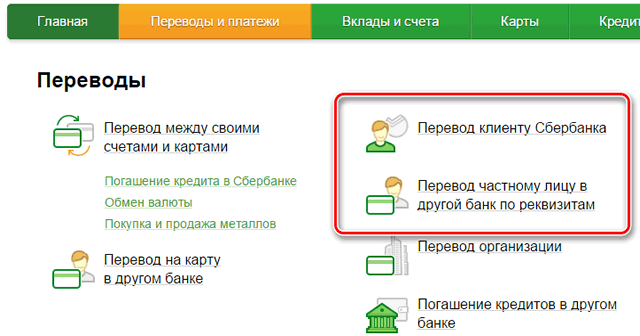
Если Вам нужно сделать перевод денег на карту другого клиента Сбербанка, то в поле «Счет получателя» установите значение из выпадающего списка На карту Сбербанка.

Затем заполните остальные поля платежной формы:
- В поле «Номер карты получателя» впишите номер карты получателя денег.
- В поле «Счет списания» выберите из раскрывающегося списка карту, с которой хотите отправить перевод.
- В поле «Сумма» впишите сумму перевода.
- В поле «Комментарий получателю» можно написать текст который будет отправлен SMS-сообщением клиенту, которому отправляется перевод (конечно, при условии, что у него подключен Мобильный банк).
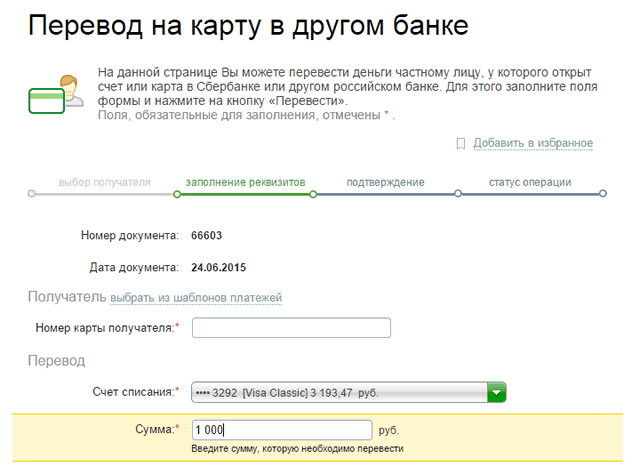
Если Вы нужно сделать через Сбербанк ОнЛайн перевод денег физическому лицу на счет в Сбербанке России или на счет в другом банке, то в поле «Счет получателя» установите параметр На счет в Сбербанке России или На счет в другом банке.
После чего заполните следующие поля платежной формы:
- В поле «Номер счета» впишите номер счета получателя перевода.
- В полях «Фамилия», «Имя», «Отчество» укажите фамилию, имя, отчество получателя перевода.
- В поле «ИНН» введите идентификационный номер налогоплательщика получателя денег.
- В поле «Адрес» укажите адрес проживания частного лица, которому отправляете деньги.
- В блоке Банк получателя найдите с помощью встроенного справочника банк, в котором открыт счет получателя: кликните по ссылке Выбрать из справочника и в отобразившемся окне поставьте отметку рядом с соответствующим банком и нажмите на кнопку Выбрать.
- При выполнени предыдущего пункта Поля «Наименование», «БИК» и «Корр. счет» заполнятся автоматически. Но Вы можете заполнить их вручную, если Вам так удобнее.
- В блоке Перевод в поле «Счет списания» укажите счет, с которого следует списывать деньги для перевода.
- В поле «Сумма» введите сумму, которую намерены отправить частному лицу.
- В поле «Назначение платежа» впишите цель перевода. Например, взнос на благотворительность или оплата алиментов за...
- Поле «Код валютной операции», если Вас имеется регистрация в другой стране (т.е. являетесь нерезидентом), заполните с помощью встроенного справочника кодов.
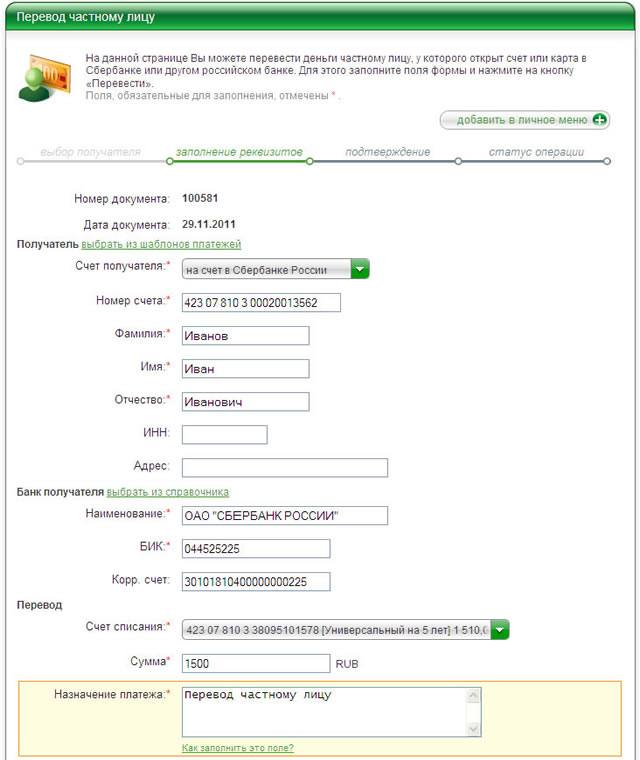
Если Вы хотите произвести перевод клиенту Сбербанка на банковскую карту по номеру телефона, зная что у него подключена услуга Мобильный банк, то в поле «Счет получателя» выберите параметр на карту Сбербанка по номеру мобильного телефона.
Затем заполните содержание следующих полей платежной формы системы Сбербанк ОнЛайн:
- В поле «Номер телефона» укажите абонентский номер получателя платежа в десятизначном формате, т.е. без 8 или +7;
- В поле «Счет списания» выберите платежную карту с которой следует отправить перевод;
- В поле «Сумма» укажите размер перевода;
- В поле «Сообщение получателю» напишите короткое сообщение, которое будет отправлено получателю ввиде SMS.

Если Вы собираетесь сделать перевод клиенту другого банка на карту MasterCard, то в поле «Счет получателя» установите значение на карту MasterCard другого банка.
После этого заполните поля:
- «Номер карты получателя»;
- «Счет списания»;
- И «Сумма».

Если Вы хотите сохранить заполненную форму платежа в шаблон Сбербанк ОнЛайн, то нажмите на ссылку Сохранить шаблон, затем в поле «Название шаблона» впишите название, под которым данная операция будет сохранена в списке Ваших шаблонов платежей. Нажмите на кнопку Сохранить и подтвердить действие.
После того как все запрашиваемые данные введены, нажмите на кнопку Перевести. Сбербанк ОнЛайн отобразит на экране стандартную страницу подтверждения перевода, на которой следует проверить правильность указанных реквизитов.
Если Вы отдумали совершать перевод, то нажмите на кнопку Отменить.
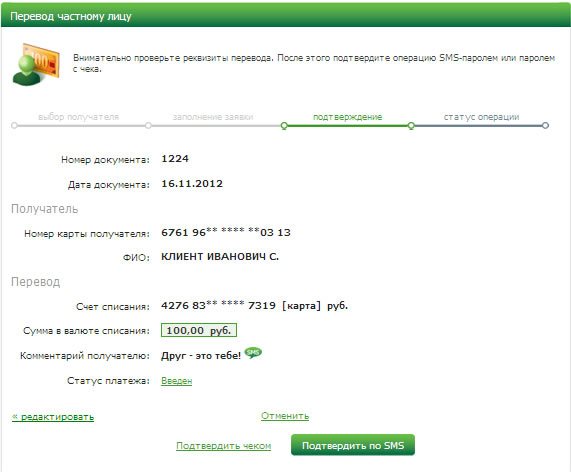
Далее потребуется подтвердить операцию перевода денег через Сбербанк ОнЛайн. После того как Вы нажали на кнопку Перевести, перед Вами откроется заполненная форма перевода, в которой необходимо проконтролировать правильность введенных сведений, после чего произвести одно из следующих действий:
Подтвердить перевод. Убедитесь, что все данные указаны правильно. После чего, для подтверждения операции, Вам нужно выбрать, каким способом Вы готовы её подтвердить:
- если Вам удобнее подтвердить операцию SMS-паролем, кликните по кнопке Подтвердить по SMS;
- если Вы используете пароли с чека, полученного через устройство самообслуживания Сбербанка, нажмите на кнопку Подтвердить чеком.
Появится всплывающее окно, в котором введите соответствующий и нажмите на кнопку Подтвердить. В результате, Вы попадете на страницу деталей платежа.
Изменить реквизиты. Если при контроле реквизитов перевода выяснилось, что некоторые данные необходимо изменить, то нажмите на ссылку Редактировать. В результате, Сбербанк ОнЛайн вернет Вас на страницу заполнения реквизитов перевода.
Отменить операцию. Если Вы отдумали выполнять операцию, то кликните по кнопке Отменить. В этом случае Вы вернетесь на основную страницу Платежи и операции.
После подтверждения операции откроется страница со статусом выполнения перевода. О том, что документ отправлен в банк для исполнения, свидетельствует отображаемый на форме документа синий штамп «Принято к исполнению».
bankivonline.ru









